Apple Watch: Uhrzeit ansagen per Tipp-Geste
84.306 Aufrufe • Lesezeit: 3 Minuten
 Als Besitzer einer Apple Watch wisst ihr, dass die Apple-Uhr zahlreiche nützliche und teils versteckte Funktionen bereithält, die nur darauf warten, entdeckt zu werden. Dazu zählt auch die Möglichkeit, sich per Fingertipp die Uhrzeit von der Apple Watch ansagen zu lassen. Wir zeigen euch, wie ihr das Feature aktivieren und nutzen könnt.
Als Besitzer einer Apple Watch wisst ihr, dass die Apple-Uhr zahlreiche nützliche und teils versteckte Funktionen bereithält, die nur darauf warten, entdeckt zu werden. Dazu zählt auch die Möglichkeit, sich per Fingertipp die Uhrzeit von der Apple Watch ansagen zu lassen. Wir zeigen euch, wie ihr das Feature aktivieren und nutzen könnt.
Inhaltsverzeichnis
Apple Watch Zeitansage aktivieren & nutzen
Einstellungen → Uhr → ZeitansageÜber Sinn und Unsinn sich die Uhrzeit von der Apple Watch bzw. der Siri-Sprachassistentin ansagen zu lassen, lässt sich sicherlich streiten. Schließlich reicht doch ein schneller Blick aufs Zifferblatt und schon weiß man, wie spät es ist. Dennoch erweist sich das Feature unter bestimmten Umständen als praktischer Helfer, etwa für Nutzer mit einer Sehbehinderung und generell Menschen, die Schwierigkeiten haben, die Uhrzeit auf dem kleinen Display zu lesen. Aber auch in Situationen, in denen man gerade keine Lust hat, die Augen auf die Uhr zu richten oder einfach nur als nettes Gimmick, ist das Feature durchaus brauchbar. Um es zu aktivieren und zu nutzen, geht ihr wie folgt vor:
- Öffnet zunächst die „Einstellungen“ auf eurer Apple Watch.
- Scrollt dann nach unten und wählt den Punkt „Uhr“.
- Aktiviert anschließend die Option „Zeitansage“, indem ihr auf den Schalter rechts daneben tippt.
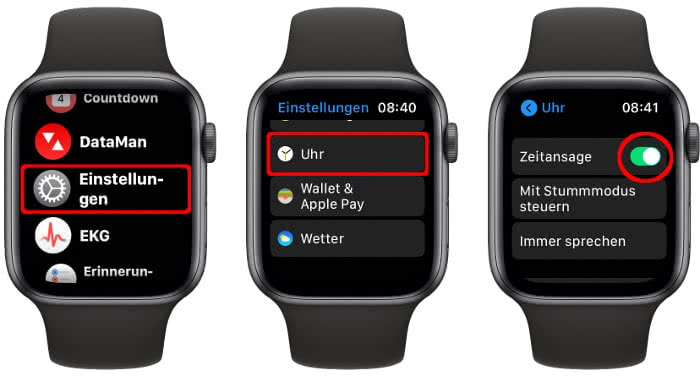
Wenn ihr nun zwei Finger aufs Zifferblatt legt, wird euch Siri die aktuelle Uhrzeit mitteilen. Falls ihr nicht möchtet, dass Siri die Uhrzeit durchgibt, wenn eure Apple Watch stummgeschaltet ist, setzt das Häkchen bei „Mit Stummmodus steuern“. Soll die Zeitansage auch im stummen Modus funktionieren, wählt hingegen „Immer sprechen“.
Tipp: Aktiviert ihr in den „Uhr“-Einstellungen die Option „Windspiel“, wird jede Stunde automatisch ein Ton – wahlweise Glocken oder Vögel – abgespielt.
Uhrzeit per Vibration anzeigen – „Taptische Zeit“ aktivieren
Einstellungen → Uhr → Taptische ZeitEine weitere und ebenfalls als Bedienungshilfe zu verstehende Funktion, ist die Möglichkeit, sich die Uhrzeit per Vibrationsmuster anzeigen zu lassen. Neben einer Sehschwäche oder -behinderung kann euch das Feature in Situationen zugutekommen, in denen ein Blick auf die Uhr unangebracht ist, ihr aber dennoch wissen müsst, wie spät es ist.
Um das haptische Feedback auf der Apple Watch zu aktivieren, geht ihr wieder in die „Einstellungen“ unter „Uhr“ und tippt dort auf „Taptische Zeit“. Achtet darauf, dass „Mit Stummmodus steuern“ aktiviert ist, ansonsten erscheint die Option ausgegraut und kann nicht ausgewählt werden.
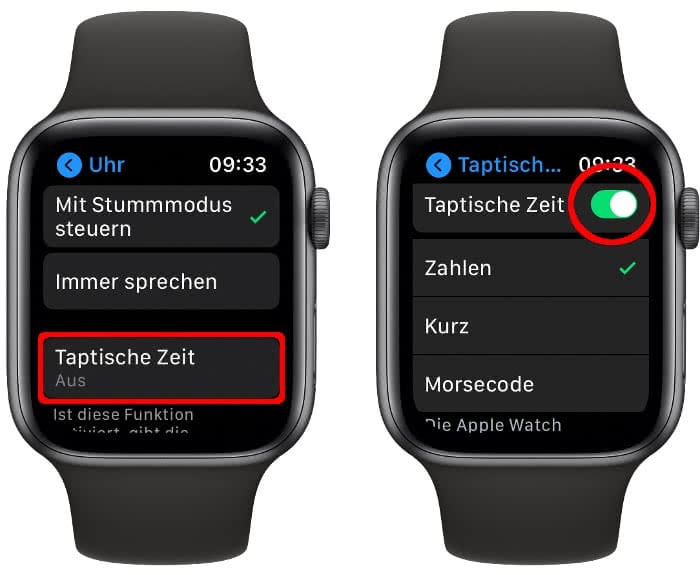
Aktiviert „Taptische Zeit“ mit einem Tipp auf den Schalter rechts daneben. Ihr könnt anschließend festlegen, in welcher Form ihr über die aktuelle Uhrzeit informiert werden wollt, wenn ihr zwei Finger auf das Zifferblatt legt. Zur Auswahl stehen drei Optionen:
- Zahlen: Die Apple Watch gibt für jede zehnte Stunde eine lange und für jede Folgestunde eine kurze Vibration ab. Alle zehn Minuten erfolgt eine lange und jede weitere Minute eine kurze Vibration.
- Kurz: Die Apple Watch markiert jede fünfte Stunde mit einer langen und die Folgestunden mit einer kurzen Vibration. Für jede Viertelstunde gibt die Uhr eine lange Vibration ab.
- Morsecode: Jede Ziffer der Uhrzeit wird im Morsecode markiert.